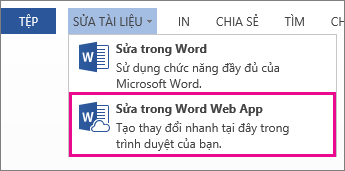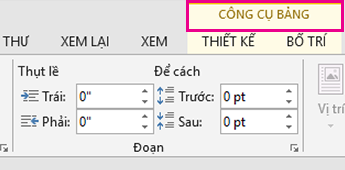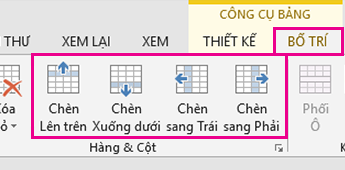Để Đặt phòng để biết thêm thông tin trong bảng, bạn có thể thêm hàng và cột mà không cần rời khỏi Word dành cho web.
-
Trước tiên, nếu bạn đang ở dạng xem chỉ đọc, hãy bấm sửa tài liệuWord dành cho websửa trong Word dành cho web.
-
Bấm vào vị trí bất kỳ trong bảng mà bạn muốn thay đổi. Bạn sẽ thấy các công cụ bảng xuất hiện bên trên dải băng.
-
Bên dưới công cụ bảng, hãy bấm bố trí. Điều này sẽ mở ra các tùy chọn để chèn hàng và cột, cùng với các tùy chọn bảng khác.
-
Đặt con trỏ ở bất kỳ đâu trong bảng mà bạn muốn thêm cột hoặc hàng.
-
Để chèn một hàng, hãy bấm chèn ở trên hoặc chèn bên dưới.
-
Để chèn một cột, hãy bấm chèn trái hoặc chèn phải.
-
Mẹo: Nếu bạn cũng muốn thay đổi diện mạo của bảng, hãy kiểm tra các tùy chọn trên tab thiết kế của công cụ bảng >.